iCloud yedekleme şimdi hayatımızın önemli bir parçası. Önemli iPhone içeriğini yedeklemek için 5GB boş alan sağlar. Bu sayede eksik dosyaların oluşma riskini azaltabiliriz.
Ancak, iCloud yedeklemesinin bazı dosyalarının görünmediğini görebilirsiniz.
Durum gerçekleştiğinde, özellikle iCloud yedeklemesi kullanması gereken acil bir durumla karşılaştığınızda, gerçekten sıkıntılı bir durumdur.
Şu anda, bilmek çok önemlidir nasıl iCloud yedekleme görünmüyor düzeltmek için. Bu makale sorunu düzeltmek için nedenleri ve çözümleri açıklayacaktır.

- Bölüm 1. İCloud Yedeklemesi neden görünmüyor?
- Bölüm 2. İCloud Yedekleme Gösterilmemesi Nasıl Onarılır
- Bölüm 3. iCloud Yedeklemesi Görünmüyor – Erişmenin Alternatif Bir Yolut
Bölüm 1. İCloud Yedeklemesi Neden Gösterilmiyor?
İCloud yedeklemesinin görünmediğini fark ettiğinizde, işte sorunun genel nedenleri. Lütfen uygun bir çözüm bulamadan nedenleri kontrol ediniz.
- 1. İOS'un tüm sürümleri, daha yeni bir sürümde yapılan yedeklemeyi gösteremez. Bu yedeklemeleri başka yollarla göstermek yerine, hiç görünmüyorlar.
- 2. Yeni bir iPhone her zaman iOS'un en son sürümünü kullanmaz. İPhone'daki sürüm, yedekleme yapmak için kullanılan sürümden daha eskiyse, iCloud yedeklemesi görünmez.
- 3. iCloud'un depolama limiti vardır. iCloud, yalnızca ücretsiz bir 5GB saklama alanına sahiptir. Depolama alanı kısa sürede dolar. İCloud depolama alanınız doluysa ve daha fazla depolama alanı satın almadıysanız, iCloud artık yedekleyemez.
Bölüm 2. İCloud Yedekleme Gösterilmemesi Nasıl Onarılır
Nitekim, gösterilmeyen iCloud yedeklemesini düzeltmek zor değildir. Sorunu gidermek için çözümler hakkında daha fazla bilgiyi aşağıdaki gibi öğrenin.
1. İCloud yedeklemesinin görünmemesini sağlamak için sıfırlanan iOS aygıtı
sert sıfırlama iCloud yedeklemesinin görünmemesi sorununu çözmenin en doğrudan yoludur. Apple simgesi ekranda tekrar görünene kadar "Ana Sayfa" düğmesine ve "Güç" düğmesine aynı anda 5 saniye basın.
2. İCloud yedeklemesinin görünmemesini sağlamak için iCloud hesabından çıkış yapın
Orijinal hesaptan çıkın. Ardından iCloud hesabınıza tekrar giriş yapın. İCloud hesabı için herhangi bir sorun varsa, sorundan kolaylıkla kurtulabilirsiniz.
3. Görünmeyen iCloud yedeklemesinden kurtulmak için başka bir iCloud hesabı kullanın
Orijinal hesaptan çıkın. Ardından yeni bir hesap için başvurun. Ve çalışıp çalışmadığını kontrol etmek için yeni hesapta oturum açın.
4. Görünmüyor iCloud yedekleme için ağ ayarlarını sıfırla
Ağ ayarlarını sıfırlama sorunu kolayca çözebilir.
1. Adım. Ana sayfadaki "Ayarlar" a dokunun. Ardından "Genel" e basın.
2. Adım. Menüde "Sıfırla" yı tıklayın. "Ağ Ayarlarını Sıfırla" yı bulun ve ardından ona dokunun.
3. Adım. Parolanızı girin ve onaylayın.
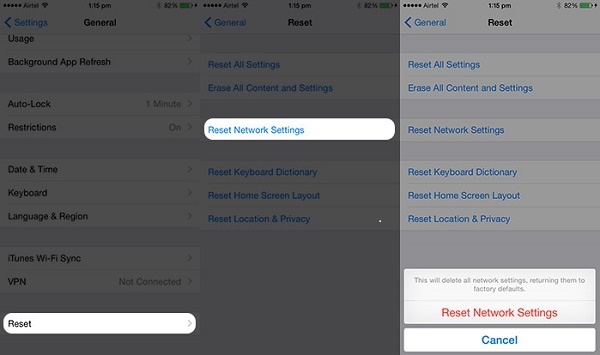
5. Gerekmeyen iCloud yedeklemesini silin, iCloud yedeklemesinin görünmemesini düzeltmek için
Yeterli alan olmaması, iCloud yedeklemesinin görünmemesine yol açacaktır. Böylece işe yaramaz şeyler silebilirsiniz. Lütfen ipuçlarını takip edin:
1. Adım. Ana sayfada "Ayarlar" a dokunun. Ardından "iCloud" u seçin.
2. Adım. "Saklama" ya girin ve "Mesaj Saklama" ya dokunun.
3. Adım. Yedeklemenizin listesinden ihtiyacınız olmayan dosyaları seçin. "Yedeklemeyi Sil" i tıklayın.
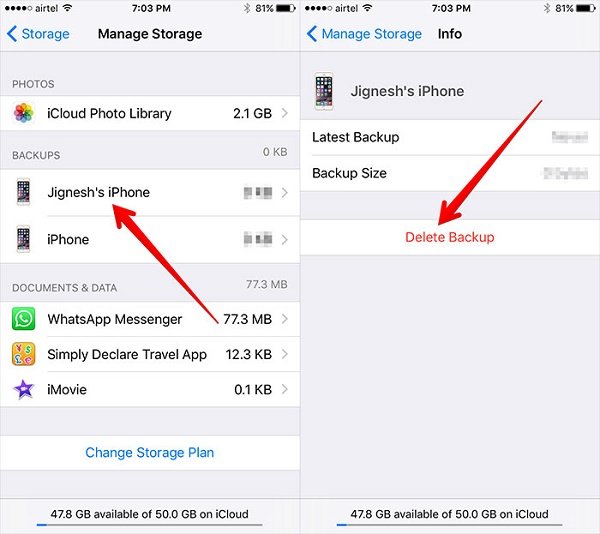
6. İCloud yedeklemesini çözmek için iOS sistemini yükseltin
İOS'un en son sürümüne güncelleme yapmazsanız, iCloud yedeklemesinin görünmeme durumu da ortaya çıkar. Adımlar eskisi kadar kolay ve benzer.
1. Adım. Ana sayfadaki "Ayar" üzerine dokunun. Ardından "Genel" i seçin ve sayfayı girin.
2. Adım. "Yazılım Güncellemesi" ni bulun. Ardından en son sürümü yükleyin.
7. Fabrika ayarlarına sıfırlama iPhone / iPad / iPod iCloud yedeklemesinin görünmemesini düzeltmek için
Sıfırlamadan önce, iTunes ile iPhone içeriğinizi yedeklemelisiniz. Ardından, iCloud yedeklemesinden kurtulma adımlarını uygulayarak sorunu çözmeyin.
İPhone'u fabrika ayarlarına döndürmeden önce, daha iyi yedek iPhone, çünkü fabrika ayarlarına sıfırlama işlemi iPhone'unuzdaki tüm verileri ve ayarları siler.
1. Adım. Ana sayfadaki "Ayarlar" a dokunun. Ardından "Genel" i seçin.
2. Adım. "Sıfırla" düğmesine dokunun. "Tüm İçeriği ve Ayarları Sil" seçeneğini bulun ve tıklayın.
3. Adım. Parolanızı girin ve onaylayın.
Bölüm 3. iCloud Yedeklemesi Görünmüyor – Buna Erişmenin Alternatif Bir Yolu
İCloud yedeklemesine erişmenin ve görüntülemenin en iyi yolu kullanmaktır. iPhone Veri Kurtarma. iPhone Veri Kurtarma, bilgisayardaki iCloud verilerini geri yükleyen, ancak iCloud yedeklemesinin görünmeme sorununu da çözen bir yazılımdır. Dosyaları göstermeyen ve sorunu çözmeyen iCloud yedeklemesi ile almak güvenilir bir programdır.
- iPhone 16/15/14/13/12/11/X ve daha fazlası, iPad Pro/mini ve iPod Touch, özellikle en son iOS 18 cihazlarındaki kaybolan tüm verileri doğrudan kurtarın.
- İTunes yedekleme ve iCloud yedeklemesinden verileri geri alın. Kazayla silinmiş olsa bile, dosyaları almak için mükemmel bir araç olmalıdır.
- Kişiler, mesajlar, arama kayıtları, takvimler, notlar, hatırlatıcılar, Safari yer imleri ve daha fazlası dahil olmak üzere iPhone'un 19 dosya biçimlerini geri yükleyin.
- Kazara silmeleri ve kırık, hasarlı ve istilacı iOS cihazlarından kaynaklanan kayıp verileri kurtarın;
- Silinen dosyalarınızı önizleyin ve ana arayüze geri alın.
nasıl Silinmiş veya Kayıp Dosyaları iCloud Yedeklemesinden Kurtarma
1. Adım. İPhone Veri Kurtarma'yı indirin, kurun ve çalıştırın. "İPhone Veri Kurtarma"> "iCloud Yedekleme Dosyasından Kurtar" seçeneğini seçin.

2. Adım. Kendi Apple hesabınızı ve şifrenizi girin ve tam olarak ihtiyacınız olan yedeği indirin.
3. Adım. Açılan pencerede, kurtarmak istediğiniz veri türünü seçin ve iCloud yedeklemenizi taramaya başlamak için "İleri" yi seçin.

4. Adım. Tarama tamamlandıktan sonra sol kenar çubuğunda veri türüne tıklayın ve sağ pencerede ayrıntıları görüntüleyin. Erişmek istediğiniz öğeleri işaretleyin ve iCloud yedeklemesini bilgisayara geri yüklemek için "Kurtar"ı tıklayın.

İOS verilerinizi yedeklemek veya iCloud yedeklemesiyle iPhone / iPad / iPod'u geri yüklemek istediğinizde, sorunla yüzleşebilirsiniz. "İCloud yedeklemesini etkinleştirirken bir sorun oluştu". Sorunu düzeltmek için bu yayını kontrol edebilirsiniz.
Sonuç
İCloud yedeklemesinin nasıl çözülmeyeceğine ilişkin yöntemler yukarıda gösterilmemiştir. İPhone Veri Kurtarma, iCloud yedeklemesine erişmenin ve görüntülemenin en iyi yoludur. Neyse, bu yöntemlerin üstesinden gelmek çok yardımcı oluyor. Ne zaman iCloud yedekleme sorunu görünmüyor, bir karmaşa olmaz.
Umarız, bu makale iCloud yedeklemeniz görünmediği sürece size yardımcı olacaktır.




